今天介绍一个入门版小功能,可以做一个小水滴图标,用途多样,操作简单,拿走不谢!
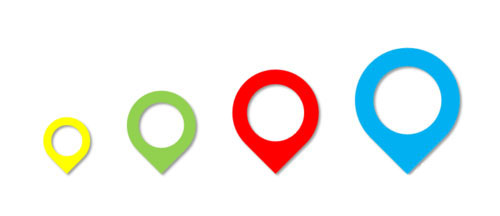
打开PPT,新建一个空白文档
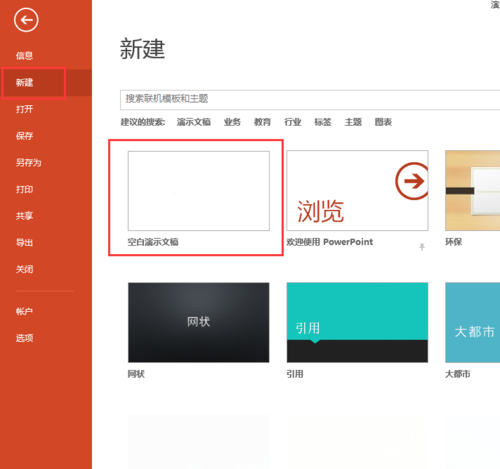
新建一张空白的界面,选择“开始”-“形状”中的水滴工具
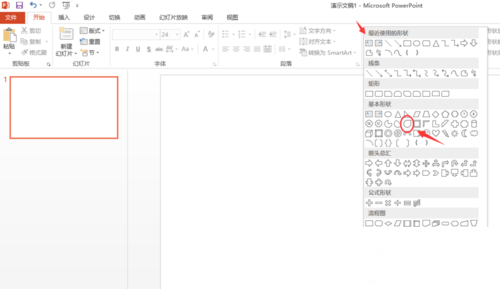
按住Shift键,画一个水滴出来,
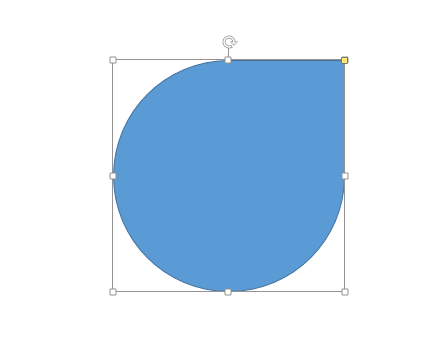
继续按住shift键,旋转90°,(小贴士:按住shift键旋转的时候它会按照30°,60°,90°这样的整数角度去旋转,确保位置正)并在形状填充那里选择一个自己喜欢的颜色,偶是蓝色控
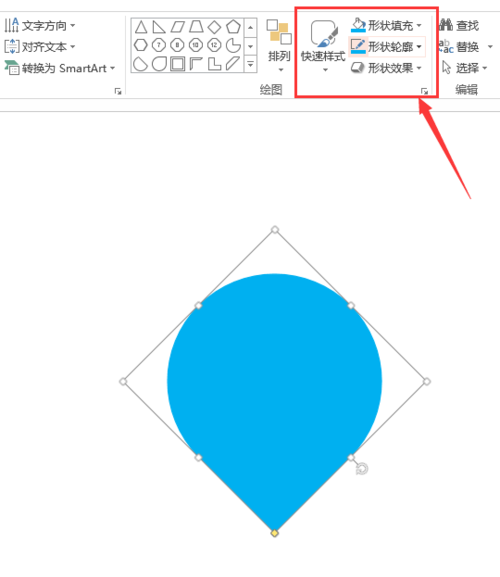
接下来,选择“开始”-“形状”-“椭圆工具”
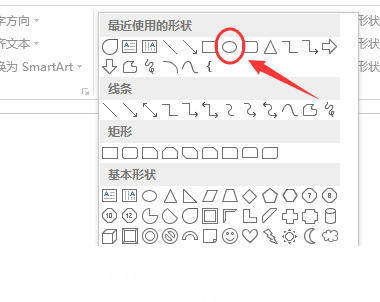
按住shift键在水滴正中间画一个正圆,2013版的PPT有自动对齐功能,没有的可以调出网格工具对齐,或者使用“排列”中的对齐工具
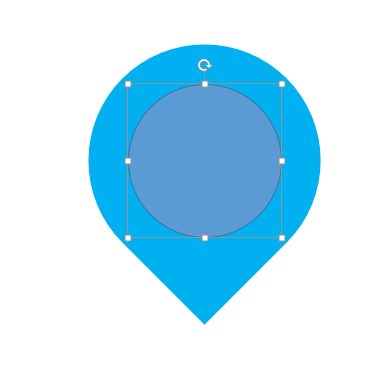
现在我们来见证奇迹了,选择“格式”-“合并形状”-“剪除”,我们就得到了一个水滴形坐标。如下图:
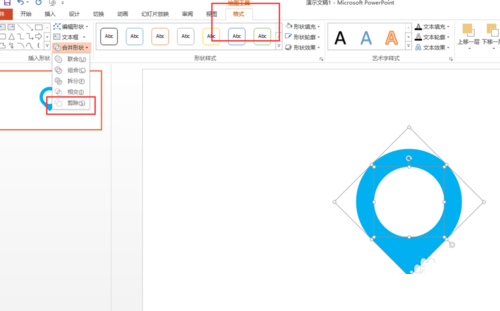
给它加点阴影效果
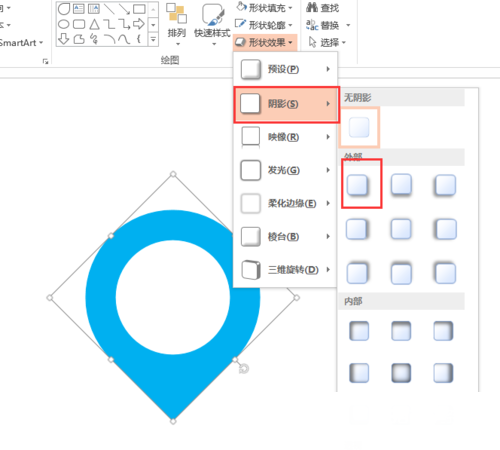
大功告成
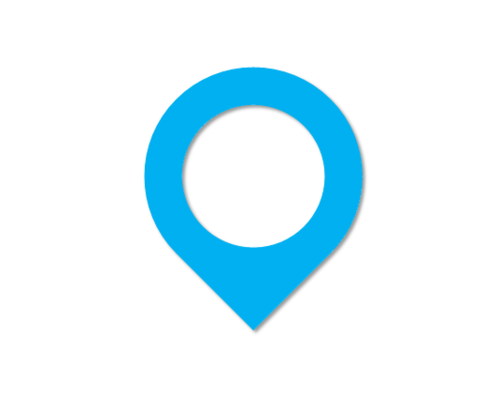
改变大小。这个可以用作地图上的坐标,也可以是段落指示标记,很简单吧?还可以当文本框
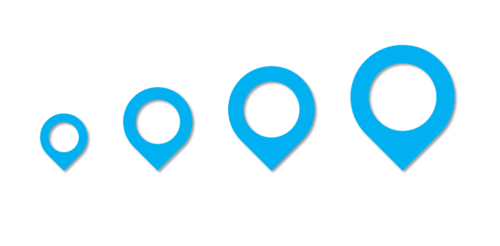
标签: 小水滴坐标




